Mac
1. PostgreSQL 설치
설치
$brew install postgresql@14서비스 관련 명령어
$brew services <start | stop | info> postgresql
2. 계정,DB 생성
postgresql 터미널 접속
psql postgres
DB생성 및 확인
CREATE DATABASE [db_name];\list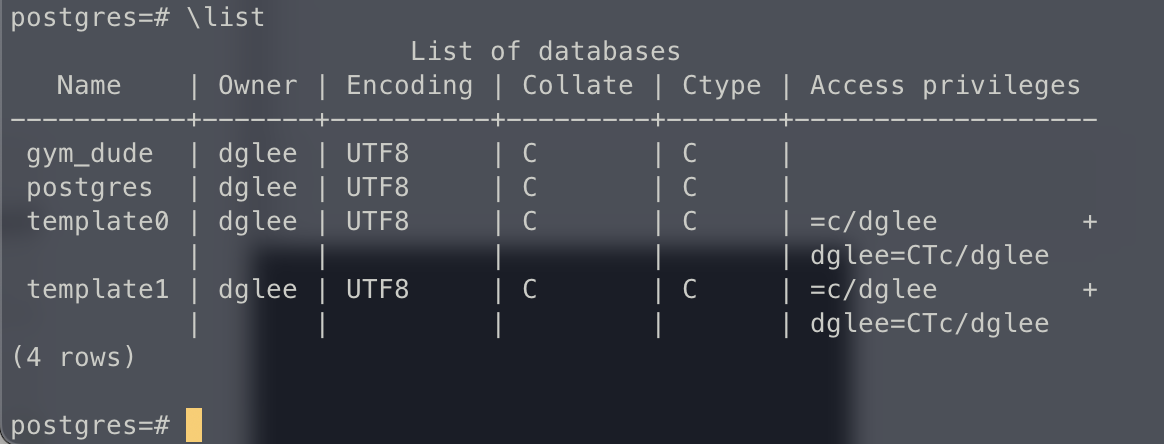
유저 추가 및 확인
데이터 베이스에 접근 가능하며 슈퍼유저,DB생성, 복제 권한을 가지는 유저 생성
CREATE USER [user_name] WITH SUPERUSER CREATEDB REPLICATION PASSWORD '[password]';
유저 확인
\du
유저 지정해서 DB생성
CREATE DATABASE [db_name] OWNER [user_name]
*비밀번호 변경시
ALTER USER [user_name] WITH PASSWORD '[new_password]';
*유저 삭제시
DROP USER [user_name]
Ubuntu
1. PostgreSQL 설치
출처 : https://smoh.tistory.com/298
# 다운받을 수 있는 버전 확인
$apt show postgresql
→ postgresql 10 이후 버전의 경우 별도 리포지토리 등록 작업 필요하다고 합니다
- pgdg.list 파일 생성
#pgdg 파일 생성 $sudo vi /etc/apt/sources.list.d/pgdg.list #pgdg 내용추가 deb http://apt.postgresql.org/pub/repos/apt/ bionic-pgdg main
- gpg키 추가 및 apt 업데이트
$wget --quiet -O - https://www.postgresql.org/media/keys/ACCC4CF8.asc | sudo apt-key add - OK $sudo apt-get update $sudo apt show postgresql # 다운받을 수 있는 버전 확인
- postgresql 설치
$sudo apt-get install postgresql postgresql-contrib $service postgresql status #설치 확인- * postgresql-contrib이란?
postgresql-contrib 또는 contrib 패키지는 핵심 PostgreSQL 패키지의 일부가 아닌 일부 추가 유틸리티와 기능으로 구성됩니다. 대부분의 경우 PostgreSQL 코어와 함께 contrib 패키지를 설치하는 것이 좋습니다.
- * postgresql-contrib이란?
apt-get 업데이트 및 postgresql 다운
$sudo apt-get update
$sudo apt-get install -y postgresql postgresql-contrib
서비스 관련 명령어
$sudo systemctl <start | stop | status> postgresql
2. 계정,DB 생성
postgresql 터미널 접속
postgres 유저로 변경
$sudo su postgres
터미널 접속
psql [dbname]
DB생성 및 확인
CREATE DATABASE [db_name];\list
유저 추가 및 확인
데이터 베이스에 접근 가능하며 슈퍼유저,DB생성, 복제 권한을 가지는 유저 생성
CREATE USER [user_name] WITH SUPERUSER CREATEDB REPLICATION PASSWORD '[password]';유저 확인
\du
유저 지정해서 DB생성 (owner)
CREATE DATABASE [db_name] OWNER [user_name]
*비밀번호 변경시
ALTER USER [user_name] WITH PASSWORD '[new_password]';
*유저 삭제
DROP USER [user_name]
3. 외부 접근 허용
외부 접속은 허용하되, 보안을 위해 IP주소로 제한을 걸어서 특정 사용자만 외부에서 접근할 수 있도록 설정
postgresql.conf 파일에서 외부 모든 아이피의 접속을 허용하고,
pg_hba.conf 파일에서는 허용할 아이피를 작성한다.
pg-hba.conf 파일 수정
$sudo vi /etc/postgresql/14/main/pg_hba.conf
- 내부 서버 대역인 172.30.0.0 ~ 172.30.255.255 추가
- 외부 IP aws 퍼블릭 IPv4 추가( aws 퍼블릭 ip는 인스턴스 재시작시 재할당 되니 주의)
- 외부에서 VPN 없이 접속해야되면 별도의 설정 필요 (공유기 설정에서 ‘포트 포워딩’ 해야 함)
postgresql.conf 파일 수정
$sudo vi /etc/postgresql/14/main/postgresql.conf
listen_addresses 를 ‘localhost’ → ‘*’ 로 수정
수정전

수정 후

재시작
$sudo systemctl restart postgresql
포트 열렸는지 확인
$netstat -ntlp | grep 5432
연결 확인
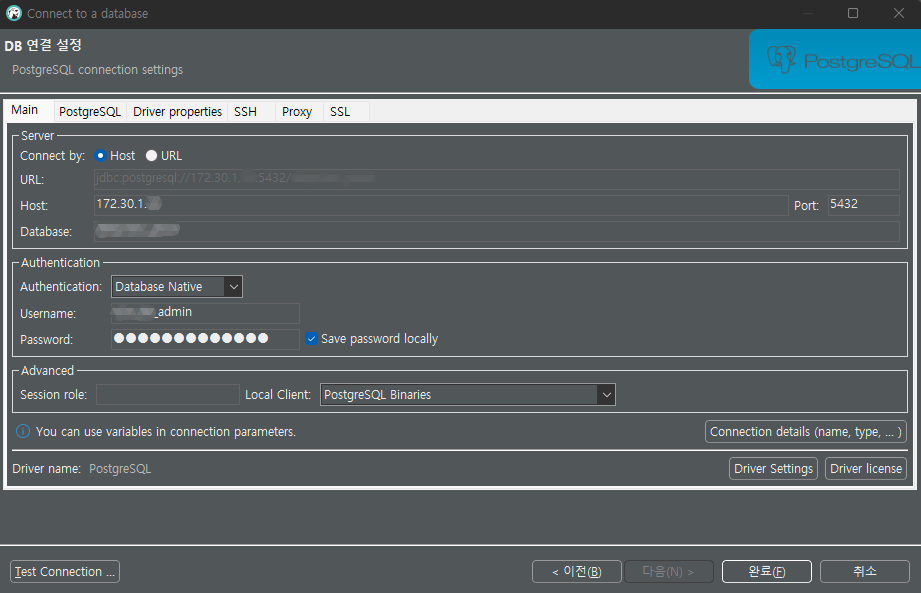
DB백업 및 복구
출처 : https://mozi.tistory.com/557
PostgreSQL 은 장애시 복구를 위해 3가지 백업방법이 있습니다.
3가지 방법은 SQL 덤프 / 파일 시스템 기반 백업 / 아카이브 모드 백업입니다.
백업방식은 pg_dump 명령어로 진행하였습니다.
pg_dump 를 실행하면 DB_NAME 데이터베이스에 생성된 객체와 데이터들을 SQL 구문 텍스트 형식으로 백업합니다.
기본적으로 표준출력이기 때문에 리다이렉션 기능을 사용하여 파일로 저장합니다.
백업
$pg_dump -U 소유주 DB_NAME > postgres_DB_NAME_bak.sql
옵션
일반 클라이언트와 동일하게 원격으로 접속할 수 있는 옵션을 제공하고 있습니다.
따라서 원격 데이터베이스에 접속 및 백업할 수 있는 권한이 있다면 원격서버의 DB 를 백업받을 수 있습니다.
Connection options:
-d, --dbname=DBNAME database to dump
-h, --host=HOSTNAME database server host or socket directory
-p, --port=PORT database server port number
-U, --username=NAME connect as specified database user
-w, --no-password never prompt for password
-W, --password force password prompt (should happen automatically)
pg_dump 백업의 장점
pg_dump 를 이용하면 SQL 형식으로 쿼리가 출력되기 때문에,
복원하려는 PostgreSQL 버전이 다르거나, 운영체제 비트가 달라도 적용이 가능합니다.
pg_dump 는 실행되는 시점의 스냅샷 상태로 작업을 진행합니다.
이 때 배타적 잠금이 발생하지 않는 상태라면, 대부분 작업은 정상적으로 수행됩니다.
pg_dump 주의점
만약 기존에 OID (Object Identifier Types) 값을 사용자 입장에서 사용하는 곳이 있다면, pg_dump 시 -o 옵션을 붙여서 복원할 때도 동일한 값으로 되도록 해야합니다.
만약 -o 옵션이 부여되지 않고 백업받은 경우 복원 시 OID 값이 변경될 수 있습니다.
데이터를 포함한 모든 내용을 쿼리로 출력하기 때문에 리다이렉션되는 파일의 크기가 매우 커질수 있습니다.
최대 파일 크기가 제한된 운영체제도 있어, 이 크기를 초과하는 경우에 문제가 될 수 있으며 이런경우 압축과 같은 기능을 이용하여 해결할 수 있습니다.
# 백업 시
$pg_dump DB_NAME | gzip > postgres_DB_NAME_bak.gz
# 복원 시
$gunzip -c postgres_DB_NAME_bak.gz | psql DB_NAME
복원
pg_dump 로 받은 백업파일을 SQL 형태로 되어있기 때문에, 쿼리 import 형식으로 바로 수행이 가능합니다.
위에서 백업받은 덤프 백업파일을 DB_NAME 에 수행해 줍니다.
참고로 SQL 덤프백업에서는 데이터베이스와 사용자 생성 쿼리가 없기 때문에,
복원할 데이터베이스와 사용자는 사전에 만들어 주어야 합니다.
$psql DB_NAME < postgres_DB_NAME_bak.sql기본적으로는 작업도중 오류가 발생해도 파일의 끝까지 진행됩니다.
이런 기능을 원하지 않는경우에는 ON_ERROR_STOP 옵션을 부여하여 실패 한 이후 쿼리부터는 수행되지 않도록 합니다.
그러나 실패 전까지의 쿼리는 데이터베이스에 적용됩니다.
만약 이를 원치않고 실패 시 모든작업을 취소하고 싶은경우 single-transaction 옵션을 사용하면 됩니다.
$psql --set ON_ERROR_STOP=1 --single-transaction < postgres_DB_NAME_bak.sql
참고 사이트
'DB' 카테고리의 다른 글
| mysql설치/설정 (0) | 2023.05.18 |
|---|---|
| 형태소 분석기 설치 (1) | 2023.01.08 |
| Elasticsearch 설치 (0) | 2023.01.08 |
| 엘라스틱 스택 다운,설치 (0) | 2023.01.08 |



댓글